之前我们曾说过可以将一些常用的文件夹放在Win10的开始菜单上,那能不能把文件夹放在Win10的任务栏上呢?当然是可以的,甚至这个功能比将文件夹放在开始菜单上更为实用,也更为简便。
右键点击任务栏的空白处,然后点击第一行的“工具栏”,在弹出的二级菜单中选择最后一项“新建工具栏”。然后就会弹出窗口让用户选择文件夹,用户可以选择任意一个文件夹,在确定之后,这个文件夹就会出现在工具栏最右边,以后要打开这个文件夹,只需要在工具栏上点击一下就可以了,非常方便。
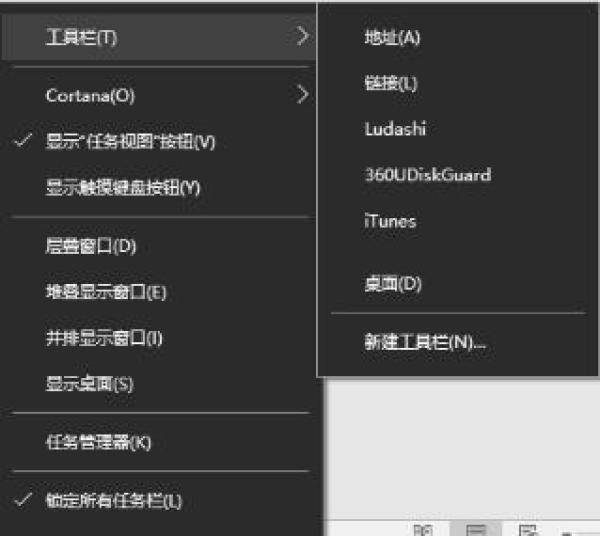
选择“新建工具栏”
选择的文件夹会出现在工具栏的右端
有趣的是,在工具栏文件夹右上方会有一个箭头,点击这个箭头就会直接显示出工具栏中的文件,如果要运行文件夹中的程序,我们就不必费事打开文件夹了,在其中选择即可。此外,新建在工具栏的文件夹要取消也很简单,右键点击工具栏,去掉文件夹名字前的勾即可。
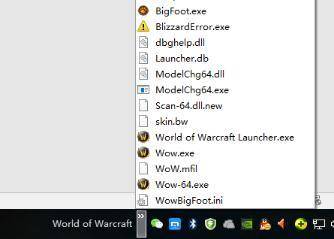
点击箭头会出现具体的文件
,